Интеграция Logsis позволяет:
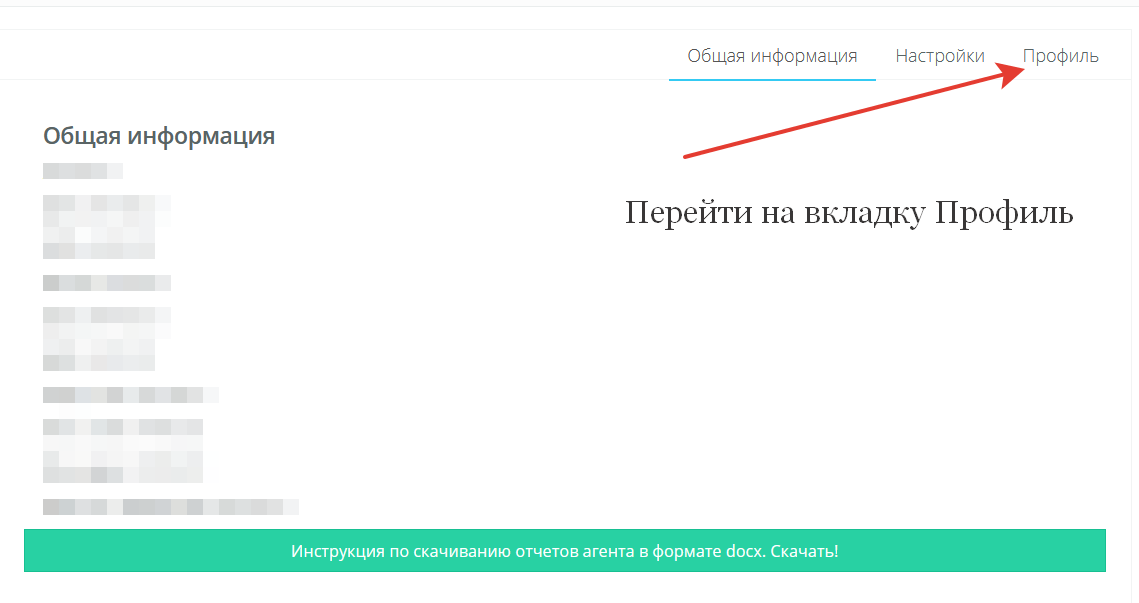 Скопировать API ключ
Скопировать API ключ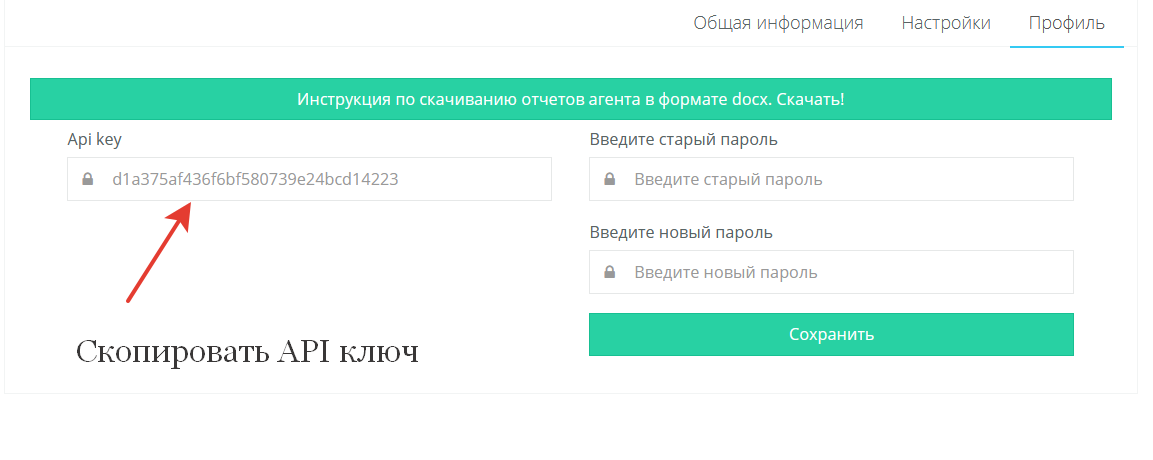
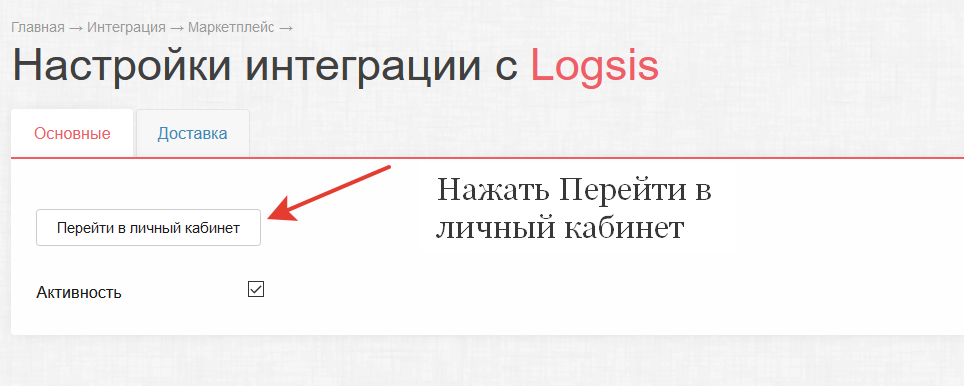
4.Сгенерировать API-ключ в RetailCRM для этого перейти в раздел Администрирование > Интеграция > Ключи доступа к API и создать API-ключ с разрешенными методами:
После нажатия открываются настройки доставки, где необходимо ввести раннее созданный API-ключ, а также адрес Вашей системы и нажать на кнопку «Сохранить».
5.В личном кабинете Logsis ввести ссылку на ваш аккаунт RetailCRM, API ключ RetailCRM и API ключ Logsis.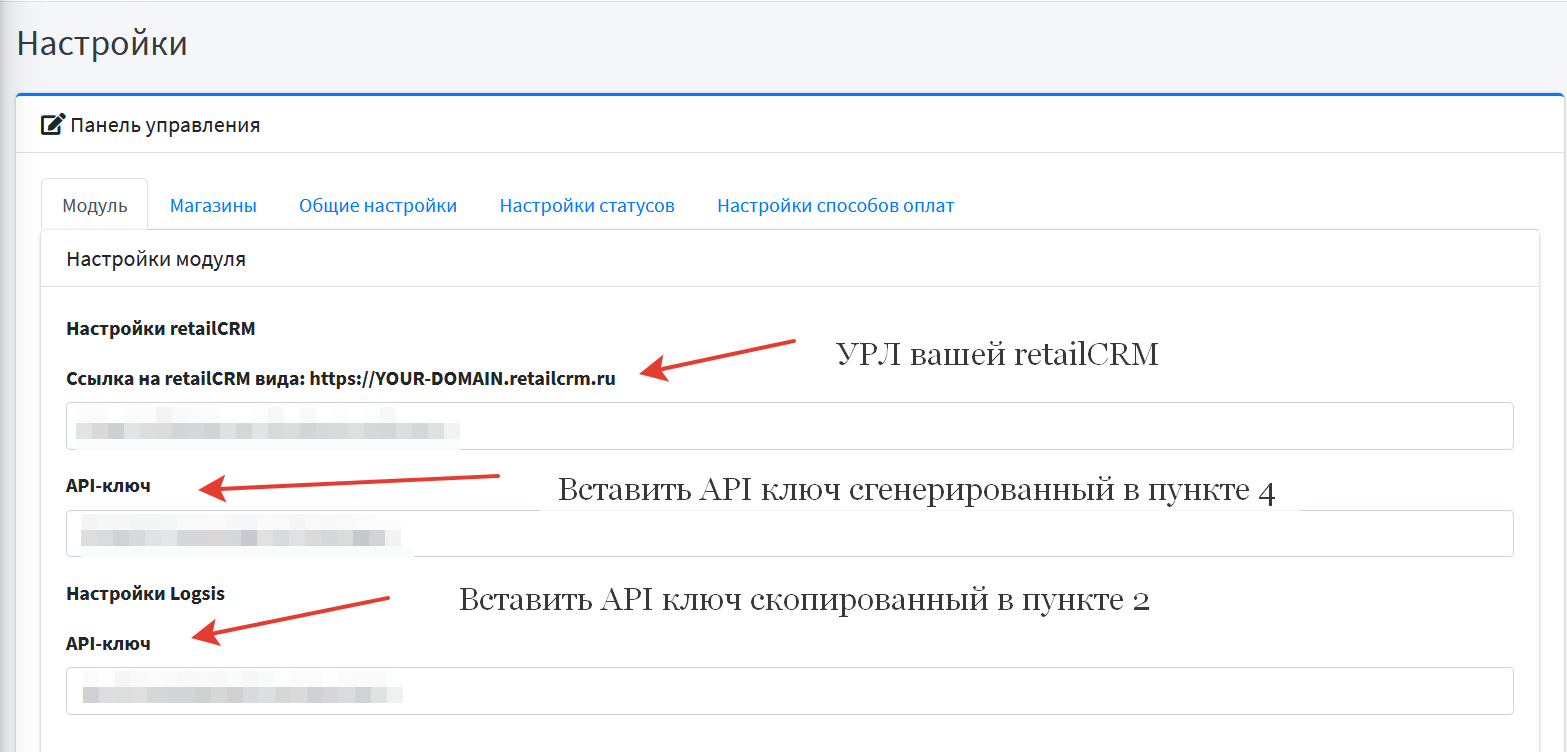 Во вкладке “Магазин” ввести магазин который вы ввели в 4 пункте.
Во вкладке “Магазин” ввести магазин который вы ввели в 4 пункте.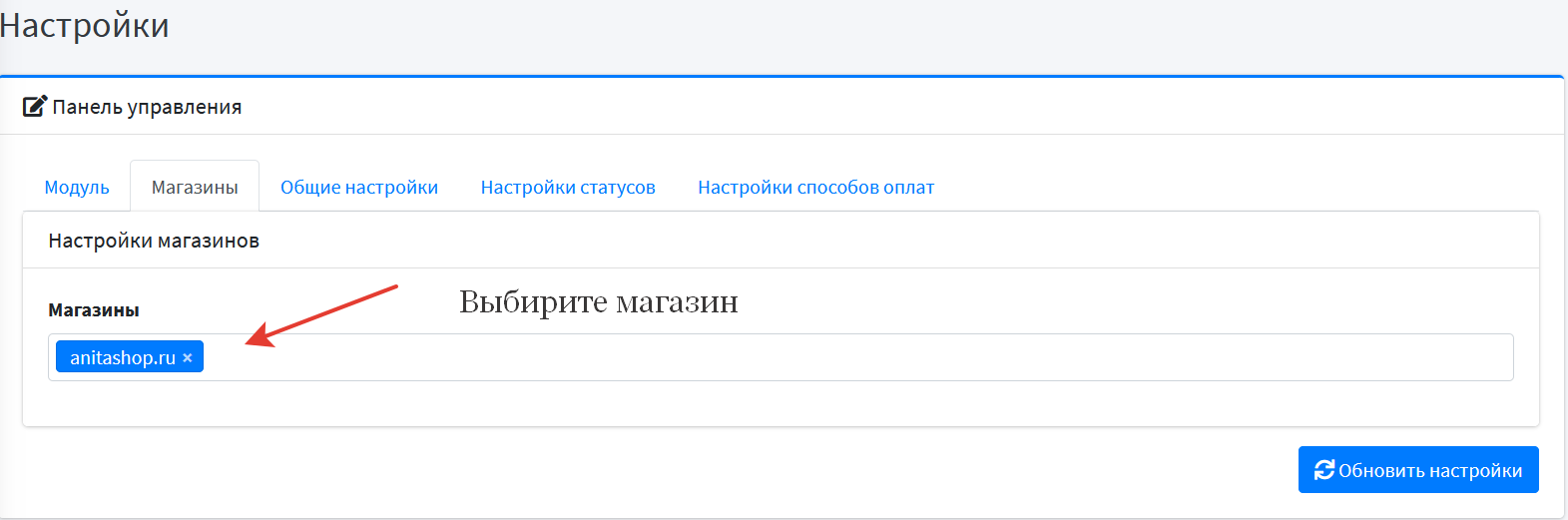
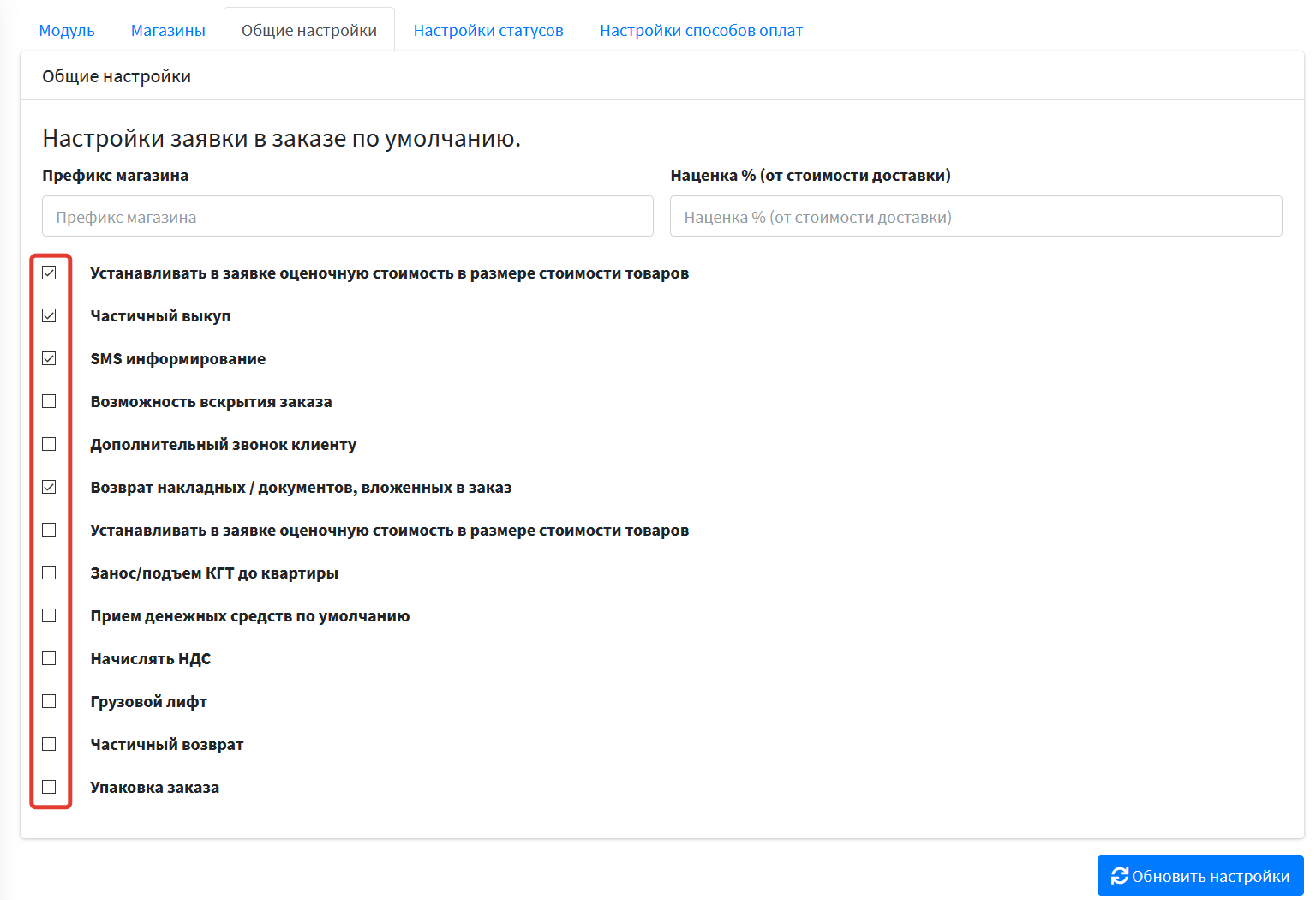
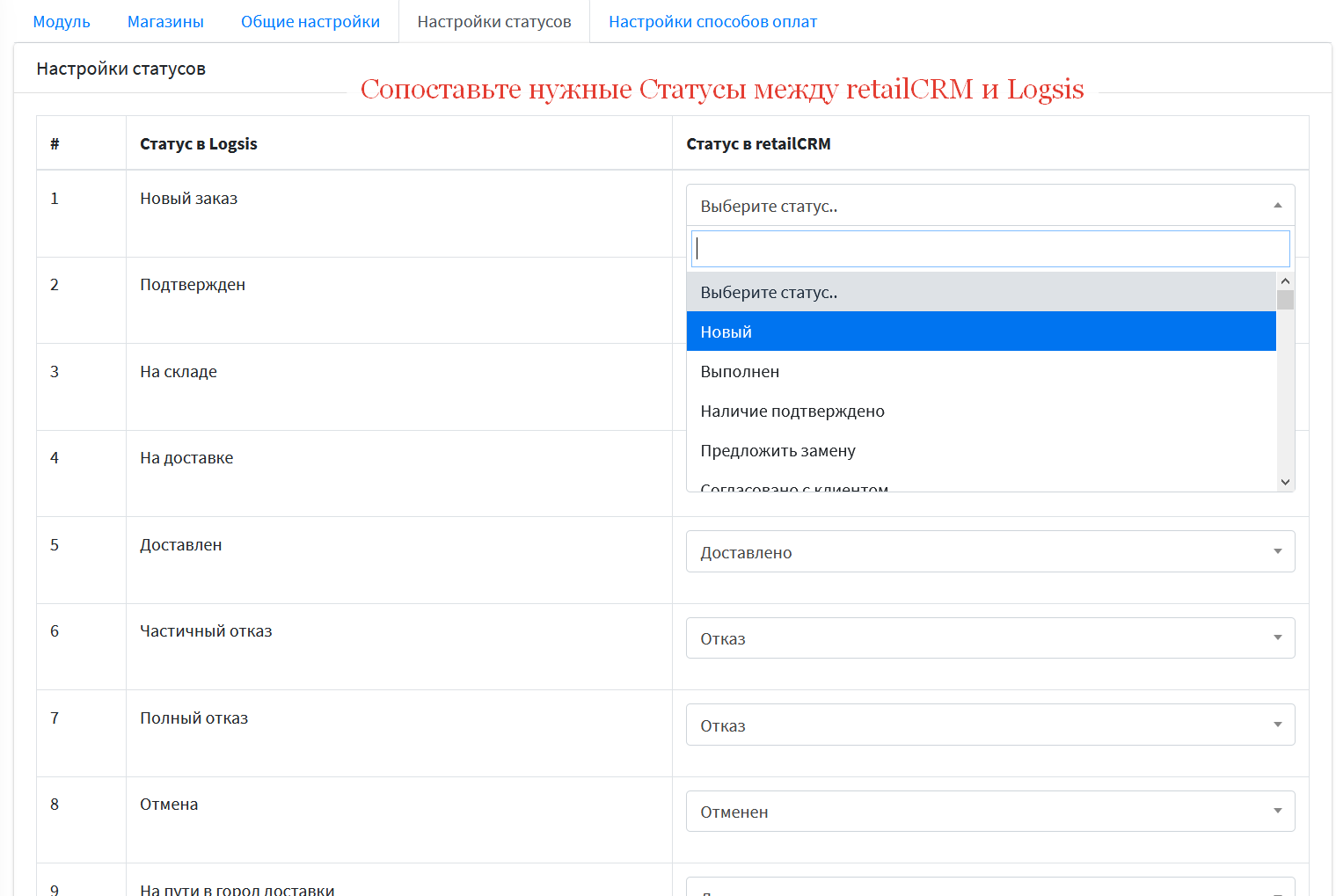

О поддержке модуля Вы можете узнать в разделе Поддержка (перейти).
Поддержка модулей осуществляется компанией Logsis
По контактам:
— почта info@logsis.ru